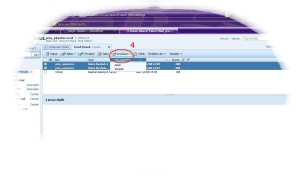MEMBUAT AKUN BARU DI YAHOO
Berikut langkah-langkah membuat email di Yahoo! :
1. masuk ke www.yahoo.co.id
2. Pilih Daftar

3. Maka akan muncul halaman regristrasi. lengkapi halaman tersebut.
4. Isikan kode yang di tunjukkan.
5. Setelah itu klik Buat Akun Saya, maka muncul tampilan seperti berikut

6. setelah melakukan tahapan tersebut, email anda telah tercipta. selamat mencoba

JIKA LEBIH LENGKAPNYA ANDA BISA DOWNLOAD DOC DISINI Membuat Akun Baru di yahoo.Doc